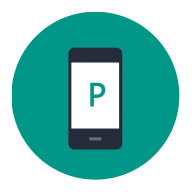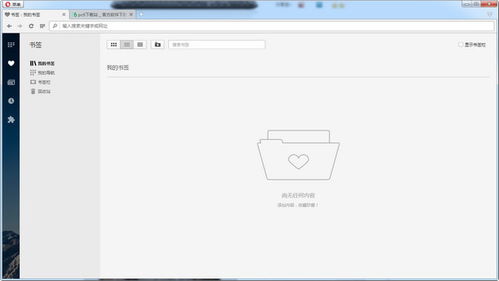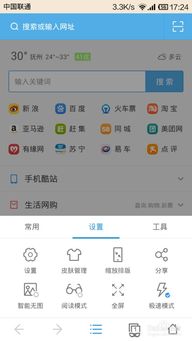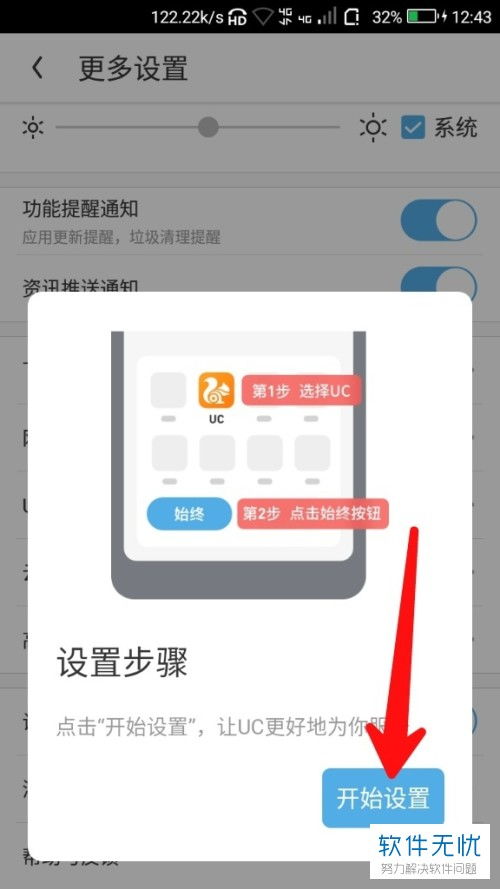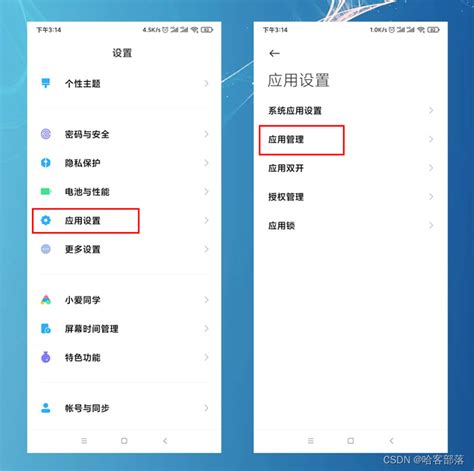轻松学会:如何更改电脑的默认浏览器
在现代互联网使用中,浏览器作为我们访问网页、获取信息的重要工具,其选择和使用习惯对用户体验至关重要。而每台电脑通常都会有一个默认浏览器,即当点击网页链接或打开某些网页文件时,系统会自动调用的浏览器。然而,随着浏览器市场的不断发展和用户需求的多样化,有时我们需要更改默认浏览器以更好地满足个人需求。本文将详细介绍在不同操作系统下如何更改默认浏览器,帮助用户实现更加个性化的上网体验。
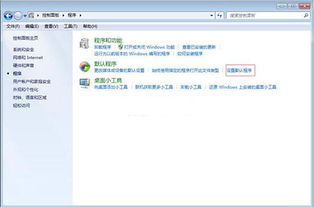
Windows系统
对于大多数Windows系统用户来说,更改默认浏览器通常可以通过系统设置来完成。以下是具体步骤:
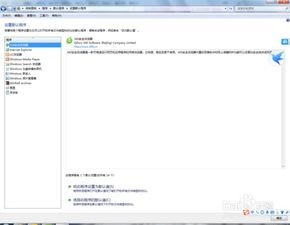
1. 通过系统设置更改:
点击电脑左下角的“开始”按钮,选择“设置”(快捷键Win+I)。
在Windows设置页面中,点击“应用”选项,然后选择“默认应用”。
在右侧列表中找到“Web浏览器”一项,点击后会出现当前系统的所有浏览器列表。
选择你希望设置为默认的浏览器,点击即可完成设置。
2. 通过浏览器设置更改:
许多浏览器也提供了将自己设置为默认浏览器的选项。以Edge浏览器为例:
打开Edge浏览器后,点击右上角的三个点图标,选择“设置”。
在设置页面中,找到“默认浏览器”选项,点击“设为默认值”按钮,即可将Edge浏览器设置为默认浏览器。
类似地,Chrome、Firefox、Opera等浏览器也都有类似的设置选项,用户只需在浏览器设置中找到“设为默认值”或“设为默认浏览器”的选项即可。
3. 通过控制面板更改(适用于Windows 7或更早版本):
点击“开始”按钮,选择“控制面板”。
在控制面板中,选择“程序”或“默认程序”,然后点击“设置默认程序”。
在弹出的窗口中,找到你想要设置为默认的浏览器,点击它,然后点击“设为默认值”或“将此程序设置为默认值”的按钮。
macOS系统
在macOS系统中,更改默认浏览器同样非常简单。以下是具体步骤:
1. 通过系统偏好设置更改:
点击屏幕左上角的苹果图标,选择“系统偏好设置”。
在打开的窗口中,点击“通用”选项。
在“默认网页浏览器”一栏中,点击下拉菜单,选择你希望设置为默认的浏览器。
与Windows系统类似,部分macOS上的浏览器也提供了直接设置为默认浏览器的选项,操作方法与Windows相同。
Android系统
在Android设备上,更改默认浏览器的方法如下:
1. 通过系统设置更改:
打开“设置”应用。
滚动找到“应用”或“应用和通知”选项,点击进入。
在“默认应用”或类似选项中,找到“浏览器应用”或“打开链接”的设置。
选择你希望设置为默认的浏览器,完成设置。
部分Android浏览器也提供了直接设置为默认浏览器的选项,用户可以在浏览器设置中找到并启用。
iOS系统
iOS系统较为特殊,它不允许用户直接更改默认浏览器。但iOS 14及更高版本允许用户在Safari以外的浏览器中打开链接,用户可以通过以下方式间接实现类似功能:
设置默认搜索引擎:在Safari浏览器中设置默认搜索引擎。
通过第三方应用:如浏览器扩展等,来间接实现类似功能。
长按链接选择:长按链接,选择“在‘XX浏览器’中打开”。
其他注意事项
在更改默认浏览器时,有几点需要注意:
1. 选择符合使用习惯和安全性需求:确保你的选择符合你的使用习惯和安全性需求。
2. 杀毒软件或安全软件:某些情况下,杀毒软件或安全软件可能会阻止你更改默认浏览器。如果遇到这种情况,请检查你的安全软件设置,或暂时关闭安全软件后再进行更改。
3. 浏览器内部设置:许多浏览器提供了内部设置选项,允许用户将自身设置为默认浏览器。这是除系统设置外的另一种便捷方式。
4. 第三方软件:部分第三方软件(如360安全卫士)也提供了设置默认浏览器的功能。用户可以通过这些软件来更改默认浏览器,但需要注意软件的兼容性和安全性。
总结
通过以上方法,你可以轻松地在不同操作系统中更改默认浏览器,以满足你的个性化需求。无论是Windows、macOS、Android还是iOS系统,都有相应的步骤来更改默认浏览器。同时,在选择默认浏览器时,请考虑你的使用习惯、安全性需求以及浏览器的功能和性能。
随着浏览器技术的不断发展和用户需求的不断变化,选择一款适合自己的浏览器并设置为默认浏览器对于提高上网体验和效率至关重要。希望本文能够帮助你轻松更改默认浏览器,享受更加个性化的上网体验。
- 上一篇: 大丽花栽培关键要素
- 下一篇: 揭秘:云雾缭绕中的白帝城,朝辞彩云间的绝美之地究竟在何方?
-
 如何更改并设置电脑上的默认浏览器?资讯攻略10-25
如何更改并设置电脑上的默认浏览器?资讯攻略10-25 -
 轻松学会:如何更改电脑磁盘的盘符标识资讯攻略11-07
轻松学会:如何更改电脑磁盘的盘符标识资讯攻略11-07 -
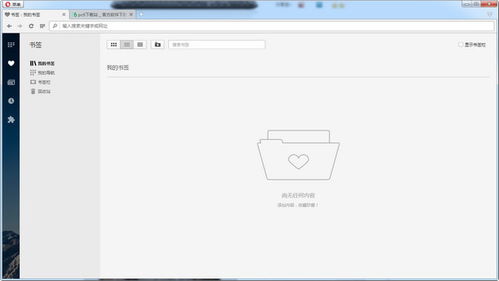 如何更改Opera浏览器的下载文件夹资讯攻略11-26
如何更改Opera浏览器的下载文件夹资讯攻略11-26 -
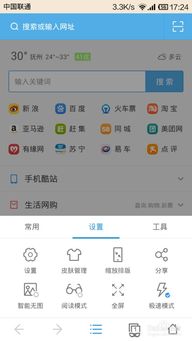 如何轻松找到并更改手机默认浏览器设置?资讯攻略11-06
如何轻松找到并更改手机默认浏览器设置?资讯攻略11-06 -
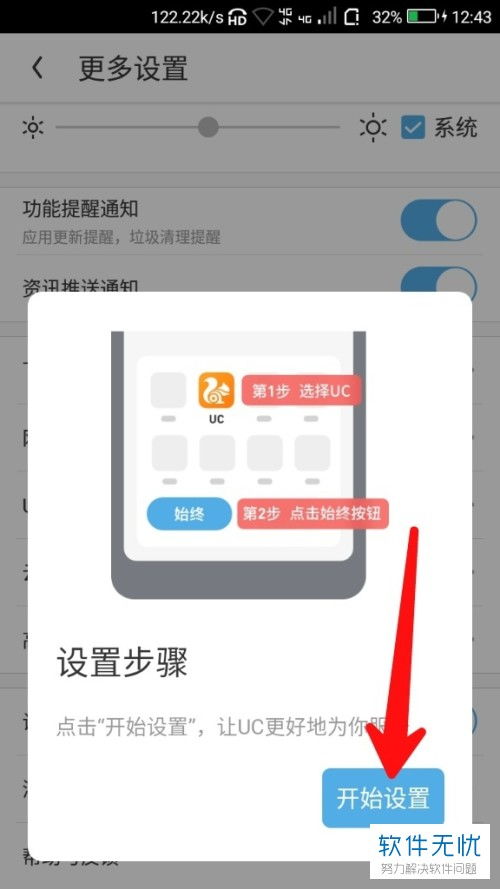 如何轻松更改vivo手机的默认浏览器设置?资讯攻略11-06
如何轻松更改vivo手机的默认浏览器设置?资讯攻略11-06 -
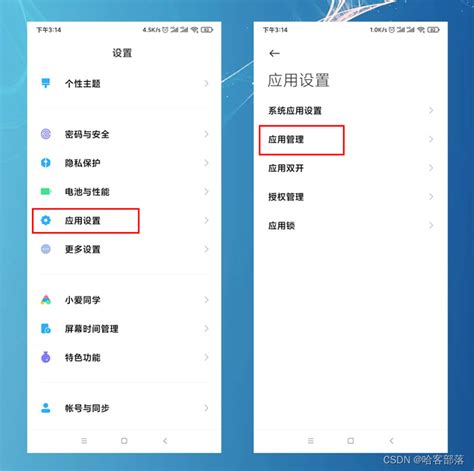 怎样更改手机的默认浏览器设置?资讯攻略11-29
怎样更改手机的默认浏览器设置?资讯攻略11-29